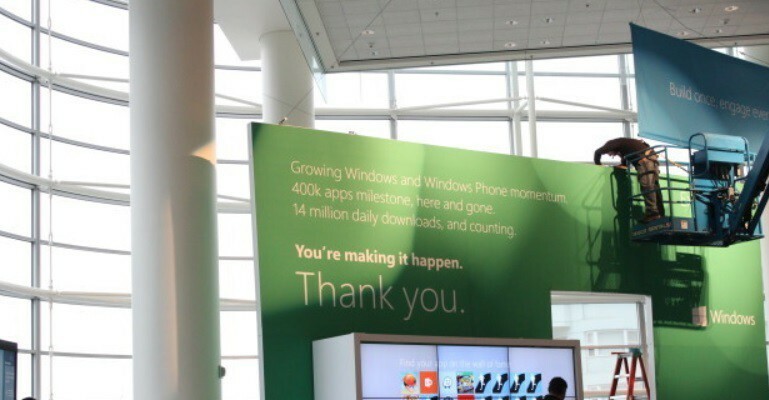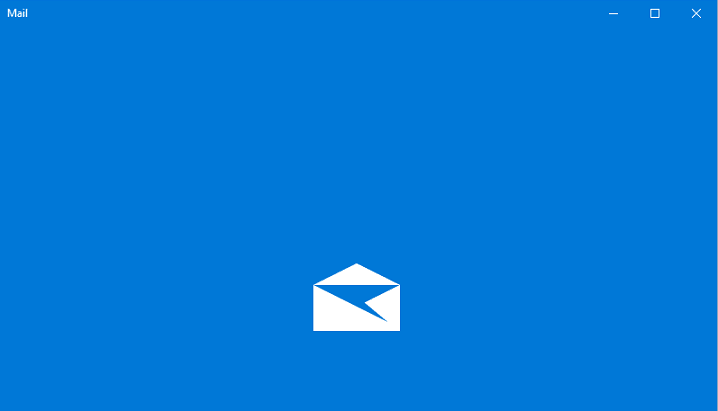- Преузмите ДриверФик сада бесплатно (осигурано преузимање)
- Покрените програм и притисните Сцан икону
- Сачекајте да се скенирање заврши и почните да инсталирате потребне управљачке програме
- ДриверФик је успешно преузео 0 читаоци овог месеца.
Виндовс 10 аутоматски ажурира управљачке програме како би поправио хардвер који не ради исправно. Међутим, у ретким околностима, ажурирани управљачки програми понекад може да изазове друге проблематичне хардверске проблеме. Ако се то догоди, мораћете да вратите управљачки програм и блокирате Виндовс Упдатес да га поново не инсталира.
Међутим, Виндовс 10 не садржи уграђену алатку помоћу које можете одабрати ажурирања управљачких програма које желите блокирати. Дакле, ако деинсталирате управљачки програм, Виндовс Упдате ће га аутоматски поново инсталирати. Као компромис, Мицрософтова алатка вусховхиде.диагцаб за Виндовс - иначе позната као Прикажите или сакриј пакет ажурирања - омогућава вам да блокирате нежељена ажурирања управљачких програма.
Ево како да блокирате ажурирања управљачких програма за Виндовс
- Вратите ажурирање управљачког програма
- Алатка Прикажи или сакриј ажурирања
1. Вратите ажурирање управљачког програма
- Пре него што блокирате управљачки програм помоћу алата Покажи или сакриј исправке, мораћете да вратите ажурирани управљачки програм назад. Да бисте то урадили, отворите прозор Управљача уређајима тако што ћете у поље за претрагу Цортане унети „Управитељ уређаја“.
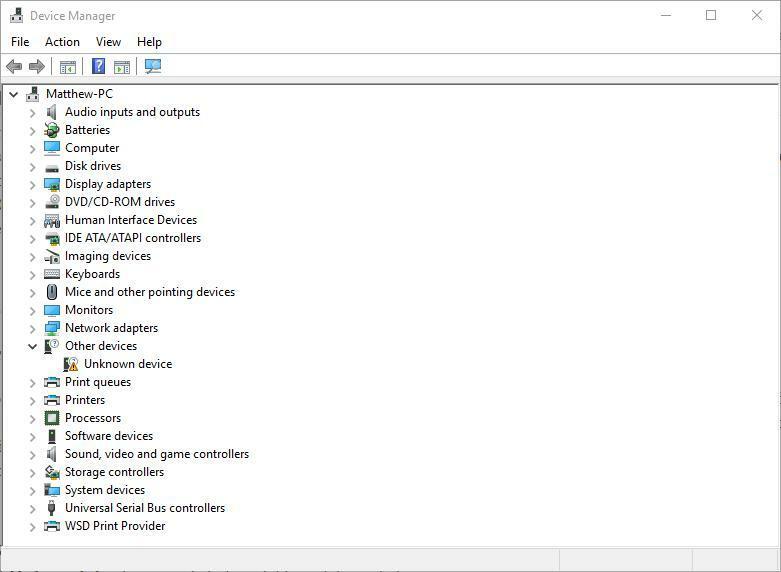
- Затим одаберите уређај који има управљачки програм који треба да деинсталирате.
- Кликните десним тастером миша на уређај и изаберите Деинсталирај из контекстног менија.
- То отвара прозор Потврдите деинсталацију уређаја на снимку испод. Изаберите Избришите софтвер управљачког програма за овај уређај поље за потврду на том прозору.
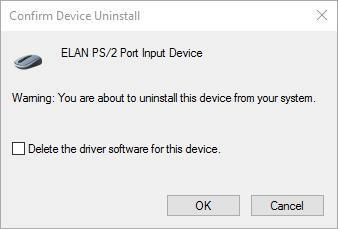
- притисните У реду дугме за враћање возача.
- Можете и да изаберете Својства у контекстном менију уређаја и одаберите картицу Управљачки програм у доњем прозору.
- Изаберите Врати возач опција.
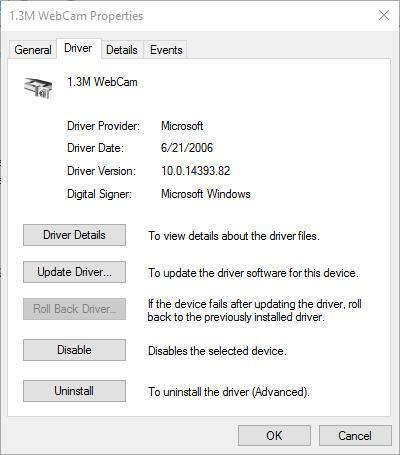
2. Алатка Прикажи или сакриј ажурирања
Виндовс Упдате ће вероватно аутоматски поново инсталирати управљачки програм уколико га не искључите. Уместо тога, сачувајте алатку Покажи или сакриј исправке на тврдом диску кликом Преузмите одмах пакет за решавање проблема „Прикажи или сакриј исправке“ на овој страници. Затим помоћу тог алата можете привремено блокирати ажурирања управљачких програма на следећи начин.
- Отворите фасциклу коју сте сачували Прикажите или сакријте исправке и кликните вусховхиде да отворите прозор приказан испод.
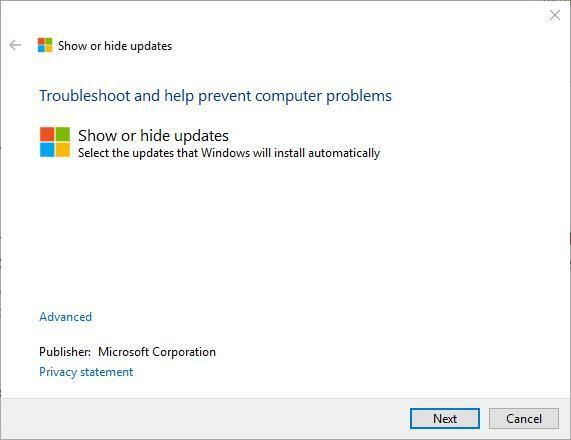
- притисните Следећи дугме за тражење ажурирања.
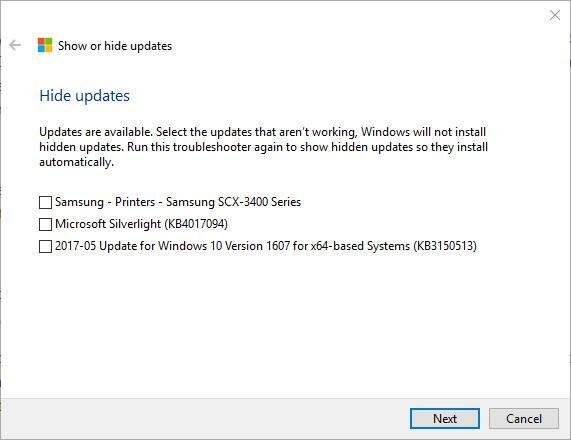
- Затим изаберите Сакриј ажурирања да бисте отворили листу доступних исправки као у наставку.
- Сада са листе изаберите пакет ажурирања који ажурира управљачки програм да бисте га блокирали.
- притисните Следећи и Близу дугмад за излаз из Покажи или сакриј исправке.
Сада пакет ажурирања неће поново инсталирати управљачки програм који сте уклонили. Увек можете поново отворити Прикажи или сакрити исправке и по потреби опозвати избор блокираног пакета за ажурирање. Такође имајте на уму да Виндовс Про и Ентерприсе укључују нову уграђену компоненту Опција уређивача смерница групе помоћу које корисници могу да одлуче да изузму управљачке програме из ажурирања.
ПОВЕЗАНЕ ПРИЧЕ КОЈЕ ТРЕБА ДА ПРОВЕРИТЕ:
- Виндовс 10 Цреаторс Упдате олупине Ви-Фи управљачког програма [ФИКС]
- Нема звука након инсталирања НВИДИА графичких управљачких програма [поправак]
- 0кЦ1900101 грешке управљачког програма у Виндовс 10 Цреаторс Упдате [ФИКС]
 Још увек имате проблема?Поправите их помоћу овог алата:
Још увек имате проблема?Поправите их помоћу овог алата:
- Преузмите овај алат за поправак рачунара оцењено одличним на ТрустПилот.цом (преузимање почиње на овој страници).
- Кликните Покрените скенирање да бисте пронашли проблеме са Виндовсом који би могли да узрокују проблеме са рачунаром.
- Кликните Поправи све да реши проблеме са патентираним технологијама (Ексклузивни попуст за наше читаоце).
Ресторо је преузео 0 читаоци овог месеца.